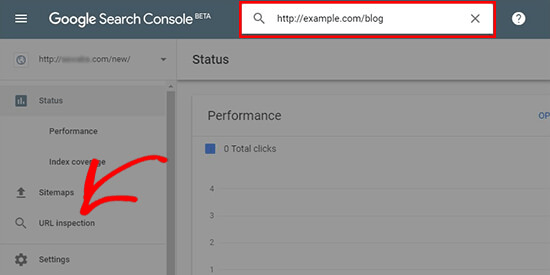최근 독자 중 한 명이 Google에 특정 URL을 재 크롤링하도록 할 수 있는지 질문했습니다. 귀하의 웹 사이트가 새로운 경우 Google은 검색 결과에 새로운 페이지 또는 변경 사항을 크롤링하고 표시하는 데 약간의 시간이 소요됩니다. 이 글에서는 WordPress 사이트의 URL을 다시 크롤링하도록 Google에 요청하는 방법을 설명합니다.
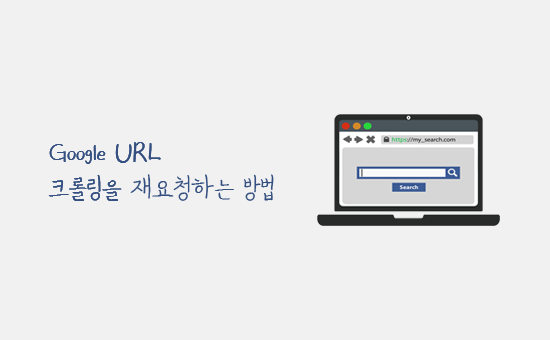
언제 Google에 URL 크롤링을 재요청해야할까요?
WordPress 사이트에 페이지와 게시물을 추가하면 Google에서 이러한 새로운 링크를 크롤링 할 예정입니다. Google에서 WordPress 사이트의 업데이트 된 URL을 크롤링하는 데 동일한 시간이 필요합니다.
Google에 수동으로 URL 재 크롤링을 요청하면 새 링크가 대기열에 추가되어 Google에 색인이 생성됩니다. Google 검색 봇은 링크를 하나씩 다시 크롤링하여 검색 결과에 표시합니다.
Google에 URL 재 크롤링을 요청하는 몇 가지 일반적인 이유는 다음과 같습니다.
- 새 게시물이나 페이지를 추가 할 때
- 기존 게시물이나 페이지를 변경할 때
- Google에서 색인을 생성해야하지만 페이지를 없을 때
위에서 언급 한 처음 두 옵션의 경우 XML 사이트 맵을 사용하여이 프로세스를 자동화 할 수 있습니다. 그것이 그들의 일이기 때문에 Google은 색인 생성 웹 사이트를 꽤 잘 작성합니다.
그러나 특정 페이지가 Google에서 누락 된 것을 확인하면 경우에 따라 Google에 재 크롤링을 요청하면 페이지가 바로 표시됩니다.
즉, Google에 WordPress 사이트의 URL을 다시 크롤링하고 검색 결과에 표시하도록 요청하는 방법에 대해 살펴 보겠습니다.
Google에 WordPress 사이트의 URL 재 크롤링 요청
먼저 Google에 사이트를 등록해야 Google에서 자동으로 URL 크롤링을 시작합니다. 그러나 위에서 언급 한 모든 사례에 대해 Google이 새 링크를 다시 크롤링하도록 요청할 수도 있습니다.
아래 단계에 따라 Google에 WordPress 사이트의 URL을 다시 크롤링하도록 요청할 수 있습니다.
1 단계 : URL 검사 도구를 사용하여 URL 다시 크롤링
URL 검사 도구는 새롭고 업데이트 된 Google 서치 콘솔 (이전의 Google 웹 마스터 도구라고도 함)에서 사용할 수 있습니다. 이 도구를 사용하면 URL과 관련된 문제를 파악하고 Google에서 여러분의 링크 색인을 생성하는 솔루션을 제공 할 수 있습니다.
또한 URL 및 기타 URL 색인 문제에 대한 일반적인 WordPress 오류 문제를 해결하는데도 도움이됩니다.
새로운 Google 서치콘솔에서 속성 또는 웹 사이트를 선택하여 URL 색인 상태를 확인해야합니다.
참고 : Google 웹 마스터 도구에 웹 사이트가 나열되어 있지 않으면 먼저 URL 속성 검사 도구를 계속 사용하기 위해 새 속성으로 추가해야합니다.
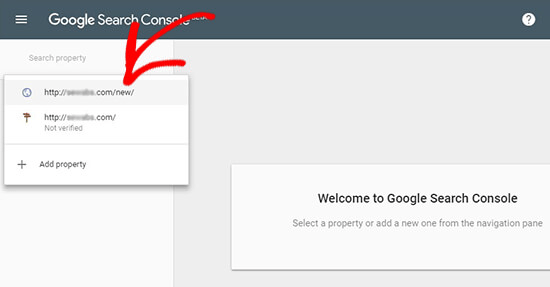
속성을 선택한 후 왼쪽 메뉴의 URL 검사 도구로 이동하여 검사 할 검색 필드에 URL을 추가해야합니다.
그러면 URL에 대한 데이터가 Google 검색 콘솔 대시 보드에 표시됩니다.
URL이 Google에있는 경우 링크에 대한 유용한 정보가 포함된 성공 메시지가 표시됩니다. 조사 결과를 확장하고 해결해야 할 다른 문제가 있는지 확인할 수 있습니다. 그렇지 않은 경우 Google에서 URL 재 크롤링 및 색인 생성 요청을 보게됩니다.
그러나 링크가 Google에 없다면 URL에 Google 색인을 생성 할 수있는 오류와 가능한 해결책이 표시됩니다.
성공 메시지를 얻을 때까지 문제를 해결하고 URL을 다시 검사 할 수 있습니다. 그런 다음 URL 재 크롤링 요청이 시작됩니다. Google에서 다시 크롤링하려는 모든 URL에 대해 동일한 작업을 반복하면됩니다.
2 단계 : URL 재 크롤링을 위해 XML Sitemap 제출
Google에서 URL의 색인 생성에 대한 확신이없는 경우 새 URL이 포함 된 업데이트 된 XML 사이트 맵을 Google 웹 마스터 도구에 제출하기 만하면됩니다. Sitemaps는 Google에 색인 된 새 URL을 가져 오는 가장 빠른 방법입니다.
이 단계에서는 WordPress에서 XML 사이트 맵을 올바르게 설정하는 유연한 옵션이 포함 된 Yoast SEO 플러그인을 사용하는 것이 좋습니다.
WordPress 관리 영역에서 SEO»일반 페이지로 이동해야합니다. 기능 섹션에서 XML 사이트 맵 설정을 사용해야합니다.
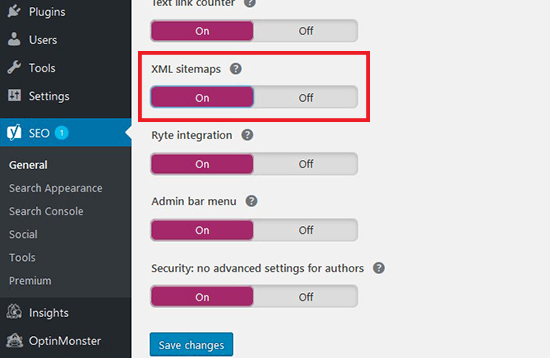
변경 사항 저장 버튼을 클릭하는 것을 잊지 마십시오.
그런 다음 XML 사이트 맵 제목 옆에있는 물음표 아이콘을 클릭하여 업데이트 된 사이트 맵을 볼 수 있습니다. 새 사이트가이 사이트 맵 파일에 표시되면 Google 웹 마스터 도구에 제출할 수 있습니다.
XML 사이트 맵을 제출하려면 새 Google Search Console을 방문하고 왼쪽 메뉴의 Sitemaps로 이동해야합니다. 간단히 XML 사이트 맵 링크를 추가하고 제출 버튼을 클릭하십시오.
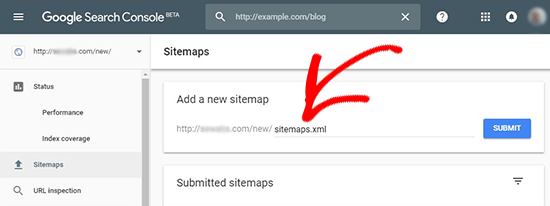
이 업데이트 된 사이트 맵은 Google 로봇이 새 URL을 빠르게 재 크롤링하여 검색 결과에 표시하도록 요청합니다.
참고 : 사이트 맵을 한 번만 업로드하면됩니다. Google은 정기적으로 사이트 맵을 다시 크롤링하고 사이트 맵이 추가되면 신속하게 업데이트 된 게시물을 추가합니다.
이 기사가 Google에 WordPress 사이트의 URL 재 크롤링을 요청하는 방법을 배우는 데 도움이 되었기를 바랍니다.